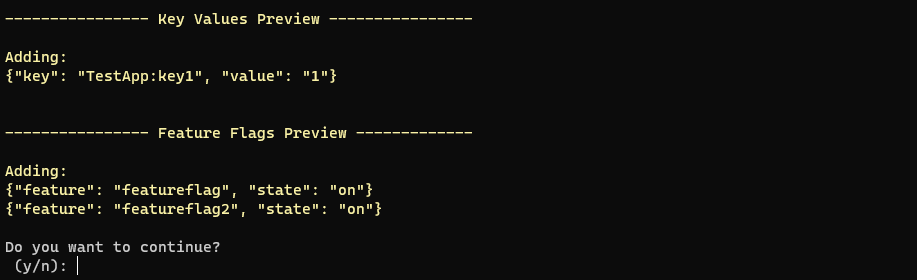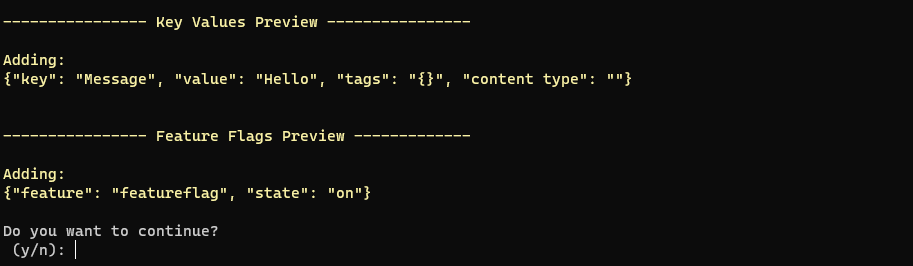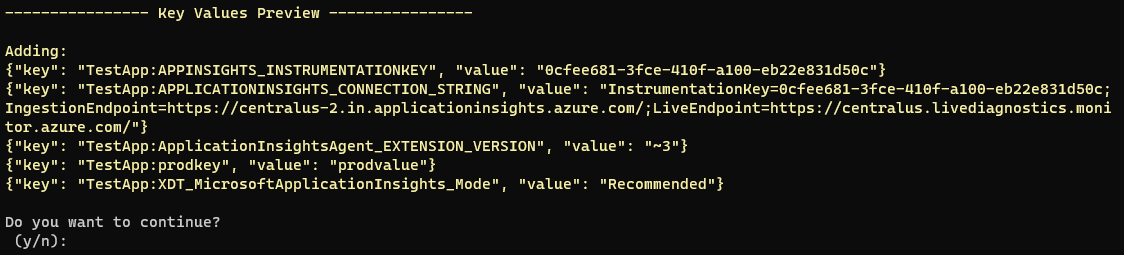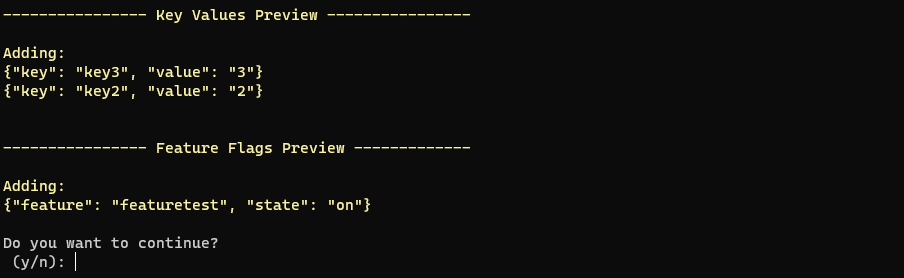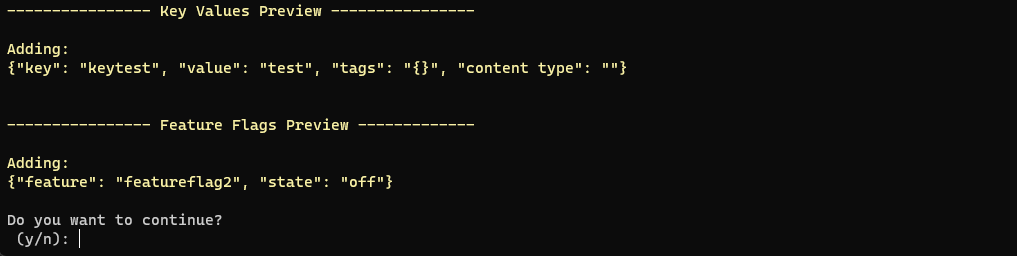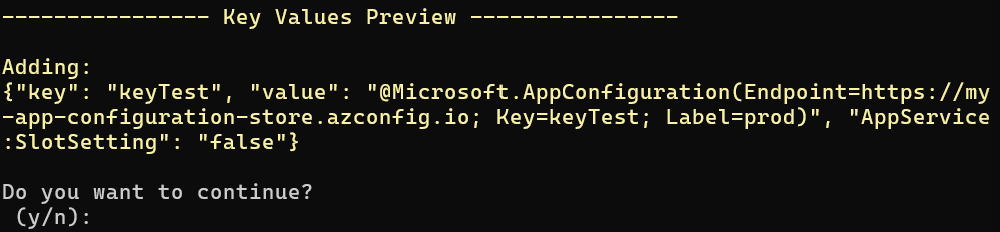Nota:
El acceso a esta página requiere autorización. Puede intentar iniciar sesión o cambiar directorios.
El acceso a esta página requiere autorización. Puede intentar cambiar los directorios.
Azure App Configuration admite operaciones de importación y exportación de datos. Use estas operaciones para trabajar con datos de configuración de forma masiva e intercambiar datos entre el almacén de App Configuration y el proyecto de código. Por ejemplo, puede configurar un almacén de App Configuration para pruebas y otro para producción. Puede copiar la configuración de la aplicación entre ellos para que no tenga que escribir datos dos veces.
En este artículo se proporciona una guía para importar y exportar datos mediante Azure Portal o la CLI de Azure. Si ha adoptado Configuración como código y administra las configuraciones en GitHub o Azure DevOps, puede configurar la importación de archivos de configuración en curso mediante Acciones de GitHub o usar la tarea de importación de Canalización de Azure.
Importar datos
La importación lleva datos de configuración a un almacén de App Configuration desde un origen existente. Use la función import para migrar datos a un almacén de App Configuration o agregar datos de varios orígenes.
En esta guía se muestra cómo importar datos de App Configuration:
- desde un archivo de configuración en JSON, YAML o Properties
- desde una tienda de configuración de aplicaciones
- desde Azure App Service
- desde ConfigMaps de Azure Kubernetes Service
Importación de datos desde un archivo de configuración
Siga los pasos que se indican a continuación para importar los valores de clave de un archivo.
En Azure Portal, siga estos pasos:
Vaya al almacén de App Configuration y seleccione Importar/exportar en el menú Operaciones .
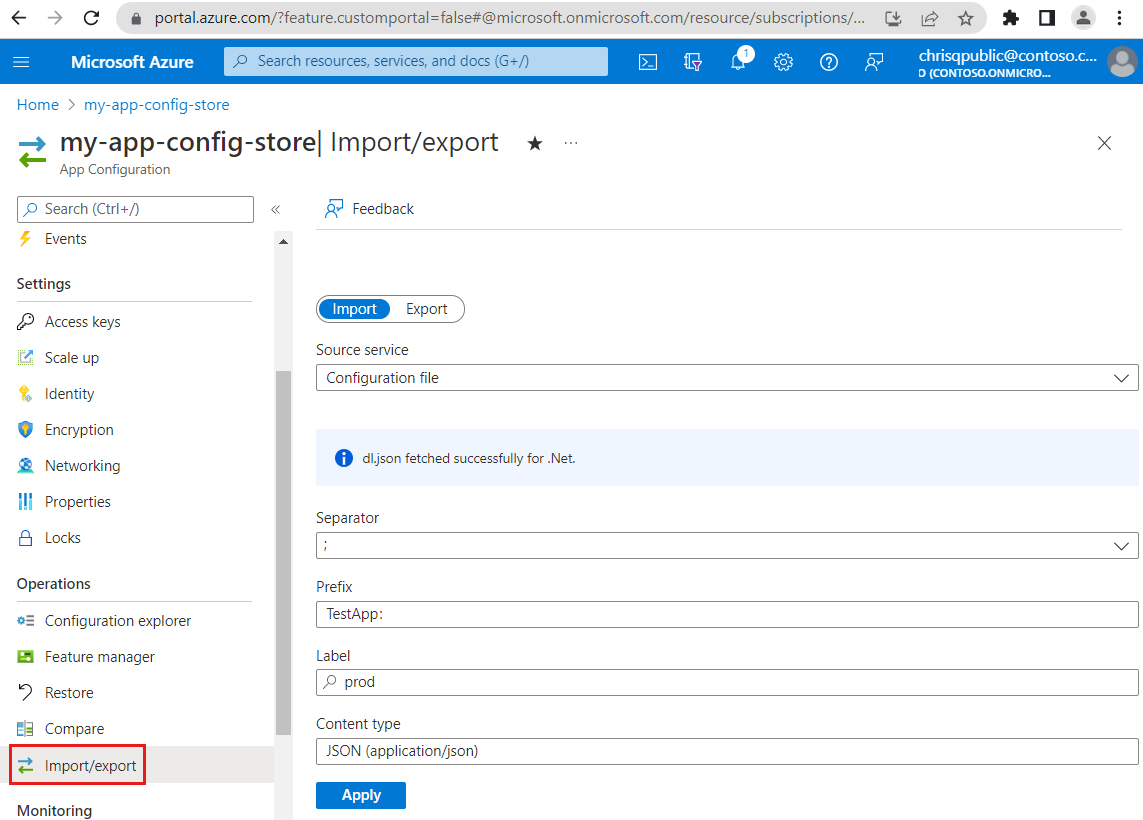
El botón de radio Importar está seleccionado de forma predeterminada. En Tipo de origen, seleccione Archivo de configuración.
Rellene el formulario con los parámetros siguientes:
Parámetro Description Example Tipo de archivo Seleccione el tipo de archivo para importar: YAML, Propiedades o JSON. JSON Haga clic en el botón Examinar y seleccione el archivo que desea importar.
Rellene la siguiente parte del formulario:
Parámetro Description Example Perfil de contenido de archivo Seleccione un perfil de contenido: Predeterminado o KVSet. El perfil de contenido de archivo predeterminado hace referencia al esquema de archivos de configuración convencional ampliamente adoptado por los sistemas o marcos de programación existentes, admite formatos de archivo JSON, YAML o Properties. El perfil de contenido del archivo KVSet hace referencia a un esquema de archivo que contiene todas las propiedades de un elemento clave-valor de App Configuration, incluida la clave, el valor, la etiqueta, el tipo de contenido y los tags. Predeterminado Modo de importación El modo de importación se usa para determinar si se omiten los valores de clave idénticos. Con la opción Omitir coincidencia, se omiten los valores de clave del almacén que sean los mismos que los del archivo de configuración. Con la opción Todo , se actualizan todos los valores clave del archivo de configuración. Omitir coincidencia Excluir marca de características Si está activado, no se importarán los feature flags. Sin marcar Strict Si la casilla está activada, cualquier valor de clave en el almacenamiento que tenga el prefijo y la etiqueta especificados y que no esté incluido en el archivo de configuración se elimina cuando el perfil de contenido del archivo está establecido en Predeterminado. Cuando el perfil de contenido del archivo se establezca en KVSet, se eliminan los valores de clave del almacén que no se incluyan en el archivo de configuración. Si la casilla está desactivada, no se eliminará ningún valor de clave en el almacén. Sin marcar Separador El separador es el delimitador que se usa para aplanar archivos JSON o YAML en clave-valor. Se omitirá para los archivos de propiedades y las marcas de características. Los valores admitidos incluyen valores sin separador, el punto (.), la coma (,), el punto y coma (;), el guion (-), el guion bajo (_), el guión bajo doble (__), la barra (/) y los dos puntos (:). : Profundidad Optional. Profundidad para aplanar archivos JSON o YAML en pares clave-valor. De forma predeterminada, los archivos se aplanan hasta el nivel más profundo si se selecciona un separador. Esta configuración no es aplicable a los archivos de propiedad ni a las marcas de características. Agregar prefijo Optional. Si se especifica, se agregará un prefijo a los nombres de clave de todos los valores de clave importados. TestApp: Agregar etiqueta Optional. Si se especifica, la etiqueta proporcionada se asignará a todos los valores de clave importados. Producción Agregar tipo de contenido Optional. Si se especifica, el tipo de contenido proporcionado se agregará a todos los valores de clave importados. JSON (application/json) Adición de etiquetas Optional. Si se especifica, las etiquetas proporcionadas se agregarán a todos los valores de clave importados. {tag: tag1} Seleccione Aplicar para continuar con la importación.
Ha importado correctamente los valores de clave de un archivo JSON. Los nombres de clave se aplanaron usando el separador : y se les añadió el prefijo TestApp:. Todos los valores de clave importados se etiquetan como prod, con un tipo de contenido de application/jsony etiquetados con tag: tag1.
Importación de datos desde un almacén de App Configuration
Puede importar valores de un almacén de App Configuration a otro almacén de App Configuration, o puede importar valores de un almacén de App Configuration al mismo almacén de App Configuration para duplicar sus valores y aplicar parámetros diferentes, como una nueva etiqueta o tipo de contenido.
Siga los pasos que se indican a continuación para importar los valores clave y las marcas de características desde un almacén de Azure App Configuration.
En Azure Portal, siga estos pasos:
Vaya al almacén de App Configuration y seleccione Importar/exportar en el menú Operaciones .
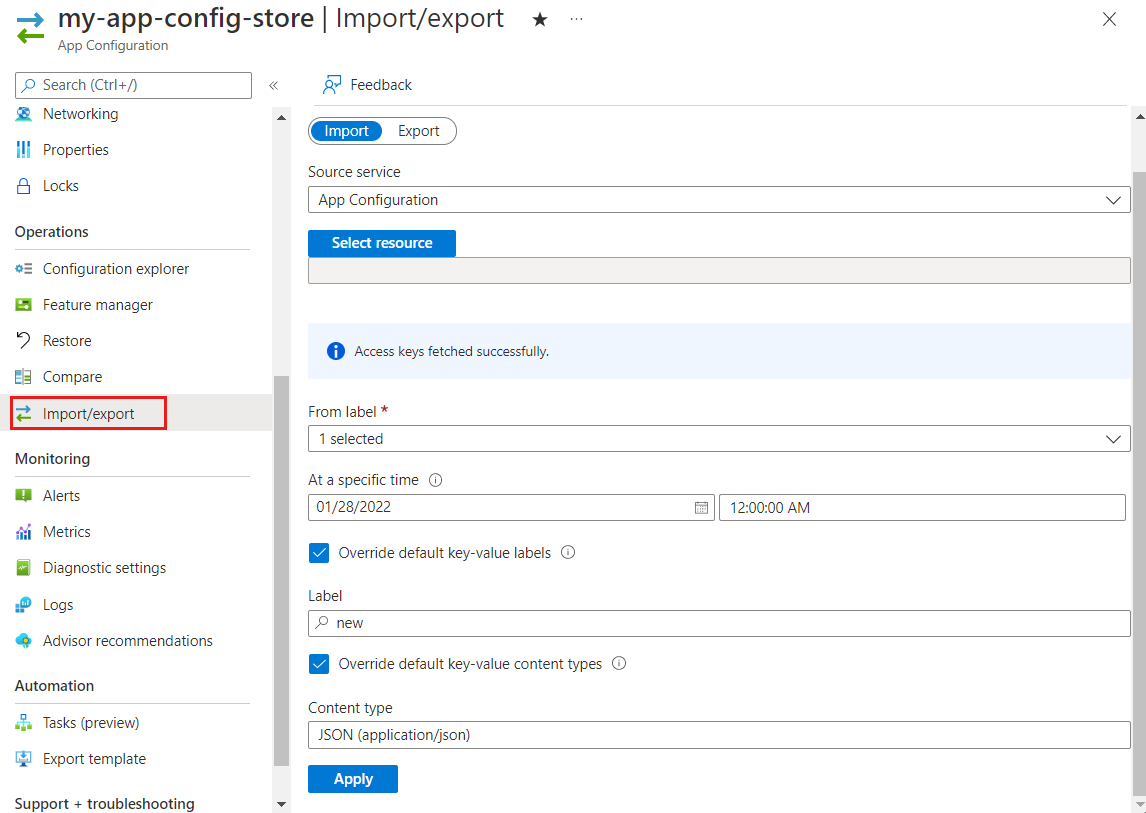
El botón de radio Importar está seleccionado de forma predeterminada. En Tipo de origen, seleccione App Configuration.
Seleccione un almacén de App Configuration para importar datos y rellene el formulario con los parámetros siguientes:
Parámetro Description Example Subscription La suscripción actual está seleccionada de forma predeterminada. my-subscription Grupo de recursos Seleccione un grupo de recursos que contenga el almacén de App Configuration con la configuración que se va a importar. El grupo de recursos actual está seleccionado de forma predeterminada. my-resource-group Resource Seleccione el almacén de App Configuration que contiene la configuración que desea importar. my-other-app-config-store Rellene la siguiente parte del formulario:
Parámetro Description Example Modo de selección Seleccione si desea importar desde valores de clave normales, que es la opción predeterminada o desde una instantánea. Predeterminado Filtro de clave Se usa para filtrar los valores de clave en función del nombre de clave para la importación. Si no se especifica ninguna clave, todas las claves son aptas. Comienza con test En un momento específico Optional. Rellene este campo para importar los valores de clave desde un momento dado específico en el almacén de configuración seleccionado. Si se deja vacío, el valor predeterminado es el punto actual en el tiempo de los valores de clave. 28/07/2022 12:00:00 AM Desde la etiqueta Seleccione una o varias etiquetas para importar los valores de clave asociados a esas etiquetas. Si no se selecciona ninguna etiqueta, todas las etiquetas son aptas. Producción Excluir marca de características Si está activado, no se importarán los feature flags. Sin marcar Agregar prefijo Optional. Si se especifica, se agregará un prefijo a los nombres de clave de todos los valores de clave importados. TestApp: Invalidar etiquetas Optional. De forma predeterminada, se conservan las etiquetas originales de los valores clave de origen. Para anularlos, active la casilla y escriba una nueva etiqueta para los valores clave importados. Nuevo Invalidar tipos de contenido Optional. De forma predeterminada, se conservan los tipos de contenido originales de los valores de clave-origen. Para anularlos, active la casilla y escriba un nuevo tipo de contenido para los valores de clave importados. Tenga en cuenta que el tipo de contenido de las banderas de funciones no se puede anular. JSON (application/json) Seleccione Aplicar para continuar con la importación.
Ha importado los valores de clave de un almacén de App Configuration a partir del 28 de enero de 2021, a las 12:00, con nombres de clave a partir de test y la etiqueta prod. Los nombres de clave se prefijos con TestApp:. A todos los valores de clave importados se les asignó la etiqueta new y el tipo application/jsonde contenido .
Importación de datos desde Azure App Service
Siga los pasos que se indican a continuación para importar los valores de clave de Azure App Service.
Nota:
App Service no admite actualmente banderas de características. Todas las flags de características importadas a App Service se convierten automáticamente en valores de clave. Los recursos de App Service solo pueden contener valores de clave.
En el Portal de Azure:
Vaya al almacén de App Configuration y seleccione Importar/exportar en el menú Operaciones .
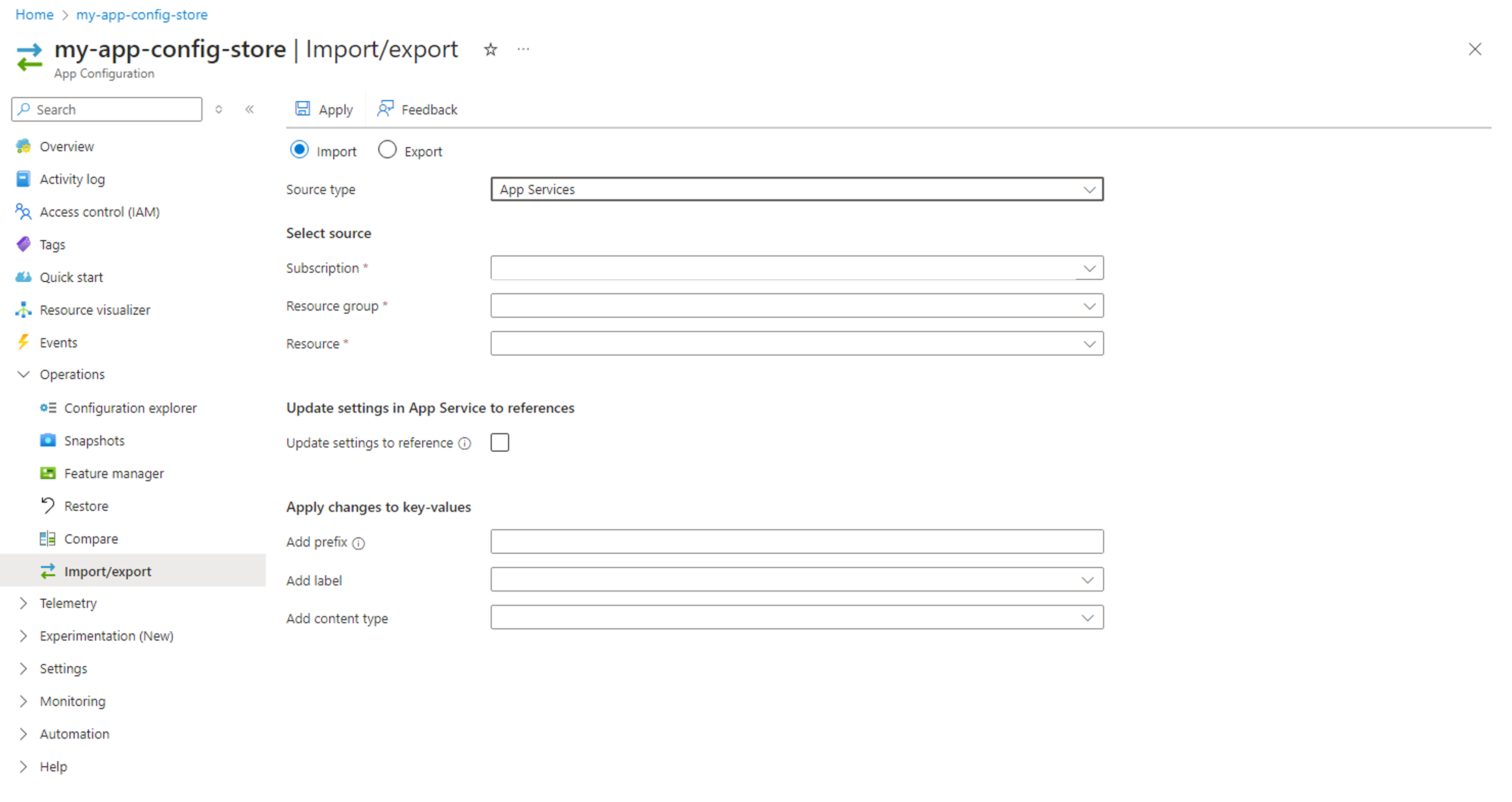
El botón de radio Importar está seleccionado de forma predeterminada. En Tipo de origen, seleccione App Services.
Seleccione un almacén de App Configuration para importar datos y rellene el formulario con los parámetros siguientes:
Parámetro Description Example Subscription La suscripción actual está seleccionada de forma predeterminada. my-subscription Grupo de recursos Seleccione un grupo de recursos que contenga App Service con la configuración que se va a importar. my-resource-group Resource Seleccione la instancia de App Service que contiene la configuración que desea importar. my-app-service Rellene la siguiente parte del formulario:
Parámetro Description Example Actualiza la configuración para referenciar Si está activada, la configuración de la aplicación en App Service se actualizará a las referencias de App Configuration para los valores de clave importados. Esto le permite administrar la configuración de la aplicación en App Configuration en el futuro. El servicio de aplicaciones extraerá automáticamente el valor actual de la configuración de la aplicación. Para más información, consulte Uso de referencias de App Configuration para App Service y Azure Functions. Comprobado Agregar prefijo Optional. Si se especifica, se agregará un prefijo a los nombres de clave de todos los valores de clave importados. TestApp: Agregar etiqueta Optional. Si se especifica, la etiqueta proporcionada se asignará a todos los valores de clave importados. Producción Agregar tipo de contenido Optional. Si se especifica, el tipo de contenido proporcionado se agregará a todos los valores de clave importados. JSON (application/json) Seleccione Aplicar para continuar con la importación.
Ha importado toda la configuración de la aplicación de una instancia de App Service como clave-valores y le ha asignado la etiqueta prod y el prefijo TestApp:. Todos los valores de clave que importó tienen el tipo de contenido establecido como application/json.
Importación de datos desde ConfigMaps de Azure Kubernetes Service
Siga los pasos que se indican a continuación para importar los valores de clave de Azure Kubernetes Service ConfigMaps. La compatibilidad con el portal para esta característica está en desarrollo, use la CLI de Azure para importar desde AKS.
Exportar datos
Exporta los datos de configuración almacenados en App Configuration a otro destino. Use la función de exportación, por ejemplo, para guardar datos de un almacén de App Configuration en un archivo que se pueda incrustar en el código de la aplicación durante la implementación.
En esta guía se muestra cómo exportar datos de App Configuration:
- a un archivo de configuración en JSON, YAML o Properties
- a un almacén de App Configuration
- a un recurso de Azure App Service
Exportación de datos a un archivo de configuración
Siga estos pasos para exportar datos de configuración desde un almacén de App Configuration a un archivo JSON, YAML o Properties.
En Azure Portal, siga estos pasos:
Vaya al almacén de App Configuration y seleccione Importar/exportar.
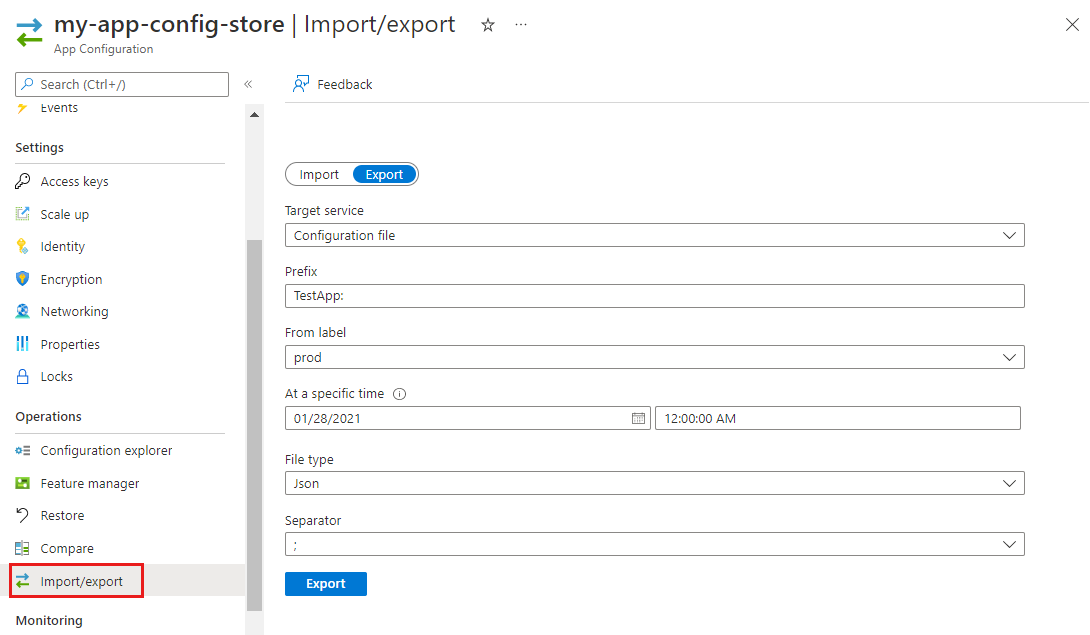
Seleccione el botón de radio Exportar y, en Tipo de destino, seleccione Archivo de configuración.
Rellene el formulario con los parámetros siguientes:
Parámetro Description Example Tipo de archivo Seleccione el tipo de archivo para exportar: YAML, Propiedades o JSON. JSON Perfil de contenido de archivo Seleccione un perfil de contenido: Predeterminado o KVSet. El perfil de contenido de archivo predeterminado hace referencia al esquema de archivos de configuración convencional ampliamente adoptado por los sistemas o marcos de programación existentes, admite formatos de archivo JSON, YAML o Properties. El perfil de contenido del archivo KVSet hace referencia a un esquema de archivo que contiene todas las propiedades de un elemento clave-valor de App Configuration, incluida la clave, el valor, la etiqueta, el tipo de contenido y los tags. Predeterminado Modo de selección Seleccione si desea exportar desde valores clave regulares, que es la opción predeterminada, o desde una instantánea. Predeterminado Filtro de clave Se usa para filtrar los valores de clave en función del nombre de clave para la exportación. Si no se especifica ninguna clave, todas las claves son aptas. Comienza con TestApp: En un momento específico Optional. Rellene este campo para exportar los valores de clave desde un momento dado específico en el almacén de configuración seleccionado. Si se deja vacío, el valor predeterminado es el punto actual en el tiempo de los valores de clave. 28/07/2022 12:00:00 AM Desde la etiqueta Seleccione la etiqueta para exportar los valores de clave asociados a esas etiquetas. Si no se selecciona ninguna etiqueta, todas las etiquetas son aptas. Tenga en cuenta que solo puede seleccionar una etiqueta al exportar con el perfil de contenido del Defaultarchivo. Para exportar los valores de clave con más de una etiqueta, use el perfil de contenido delKVSetarchivo.Producción Quitar prefijo Optional. Si se especifica, el prefijo se quitará de los nombres de clave de todos los valores de clave exportados que lo contienen. TestApp: Separador El separador es el delimitador que se usa para segmentar nombres de clave y reconstruir configuraciones jerárquicas para archivos JSON o YAML a partir de valores de clave. Se omitirá para los archivos de propiedades y las marcas de características. Los valores admitidos incluyen valores sin separador, el punto (.), la coma (,), el punto y coma (;), el guion (-), el guion bajo (_), el guión bajo doble (__), la barra (/) y los dos puntos (:). : Seleccione Exportar para finalizar la exportación.
Ha exportado los valores de clave de un almacén de App Configuration a partir del 28 de julio de 2021, a las 12:00, con nombres de clave a partir de TestApp: y la etiqueta prod a un archivo JSON. El prefijo TestApp: se ha recortado de nombres de clave y el separador : se usó para segmentar los nombres de clave y reconstruir el formato JSON jerárquico.
Exportación de datos a un almacén de App Configuration
Siga los pasos siguientes para exportar los valores clave y las marcas de características a un almacén de Azure App Configuration.
Puede exportar valores de un almacén de App Configuration a otro almacén de App Configuration, o bien puede exportar valores de un almacén de App Configuration al mismo almacén de App Configuration para duplicar sus valores y aplicar parámetros diferentes, como la nueva etiqueta o el tipo de contenido.
En Azure Portal, siga estos pasos:
Vaya al almacén de App Configuration que contiene los datos que desea exportar y seleccione Importar/exportar en el menú Operaciones .
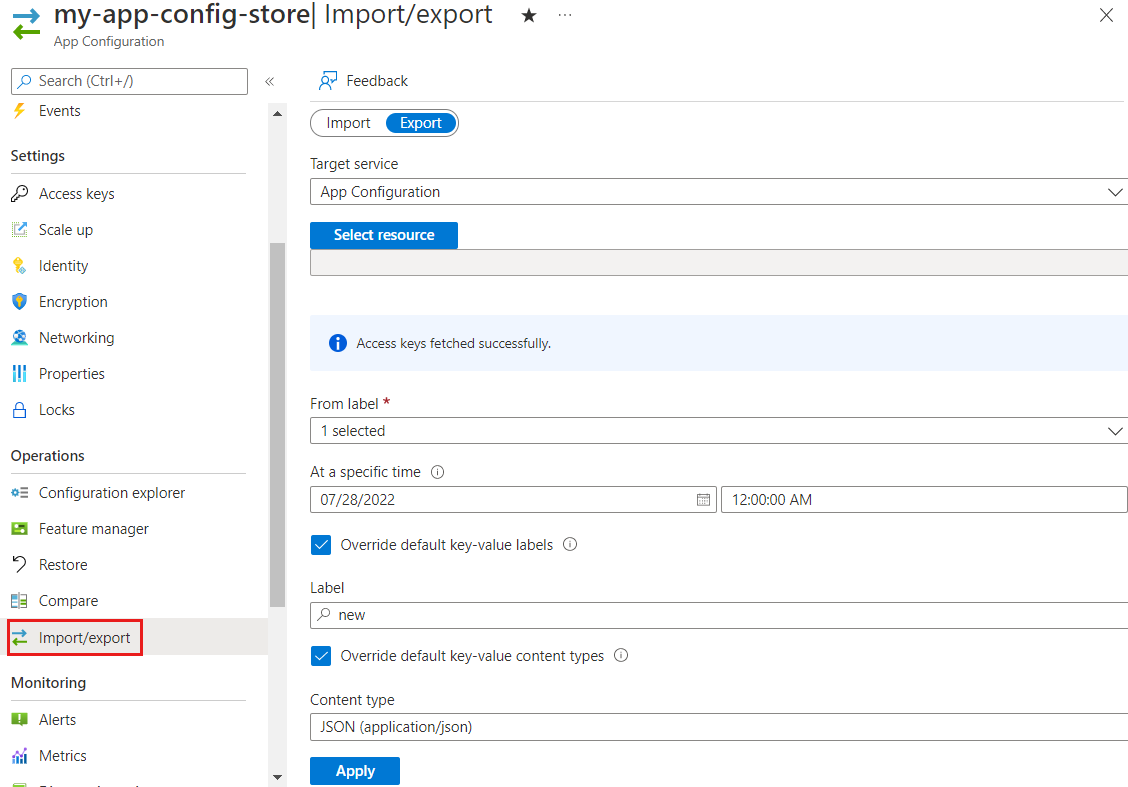
Seleccione el botón de radio Exportar y, en Tipo de destino, seleccione App Configuration.
Rellene el formulario con los parámetros siguientes:
Parámetro Description Example Modo de selección Seleccione si desea exportar desde valores clave regulares, que es la opción predeterminada, o desde una instantánea. Predeterminado Filtro de clave Se usa para filtrar los valores de clave en función del nombre de clave para la exportación. Si no se especifica ninguna clave, todas las claves son aptas. Comienza con TestApp: En un momento específico Optional. Rellene este campo para exportar los valores de clave desde un momento dado específico en el almacén de configuración seleccionado. Si se deja vacío, el valor predeterminado es el punto actual en el tiempo de los valores de clave. 28/07/2022 12:00:00 AM Desde la etiqueta Seleccione una o varias etiquetas para exportar los valores de clave asociados a esas etiquetas. Si no se selecciona ninguna etiqueta, todas las etiquetas son aptas. Producción Excluir marca de características Si están activadas, no se exportarán las marcas de características. Sin marcar Seleccione almacén de destino y rellene el formulario con los parámetros siguientes:
Parámetro Description Example Subscription La suscripción actual está seleccionada de forma predeterminada. my-subscription Grupo de recursos Seleccione un grupo de recursos que contenga el almacén de App Configuration donde desea exportar la configuración. El grupo de recursos actual está seleccionado de forma predeterminada. my-resource-group Resource Seleccione el almacén de App Configuration donde desea exportar la configuración. my-other-app-config-store Rellene la siguiente parte del formulario:
Parámetro Description Example Quitar prefijo Optional. Si se especifica, el prefijo se quitará de los nombres de clave de todos los valores de clave exportados que lo contienen. TestApp: Invalidar etiquetas Optional. De forma predeterminada, se conservan las etiquetas originales de los valores clave de origen. Para invalidarlos, active la casilla y escriba una nueva etiqueta para los valores de clave exportados. Nuevo Invalidar tipos de contenido Optional. De forma predeterminada, se conservan los tipos de contenido originales de los valores de clave-origen. Para reemplazarlos, marque la casilla y escriba un nuevo tipo de contenido para los valores de clave exportados. Tenga en cuenta que el tipo de contenido de las banderas de funciones no se puede anular. JSON (application/json) Seleccione Aplicar para continuar con la exportación.
Exportó los valores de clave desde un almacén de App Configuration a partir del 28 de julio de 2022, a las 12:00, con nombres de clave a partir de TestApp: y la etiqueta prod, a otro almacén de App Configuration. Todos los valores de clave exportados se les eliminó el prefijo TestApp:, y se les asignó la etiqueta new y el tipo de contenido application/json.
Exportación de datos a Azure App Service
Siga los pasos que se indican a continuación para exportar los valores de clave a Azure App Service.
Nota:
No se admite la exportación de marcas de características a App Service.
En Azure Portal, siga estos pasos:
Vaya al almacén de App Configuration y seleccione Importar/exportar en el menú Operaciones .
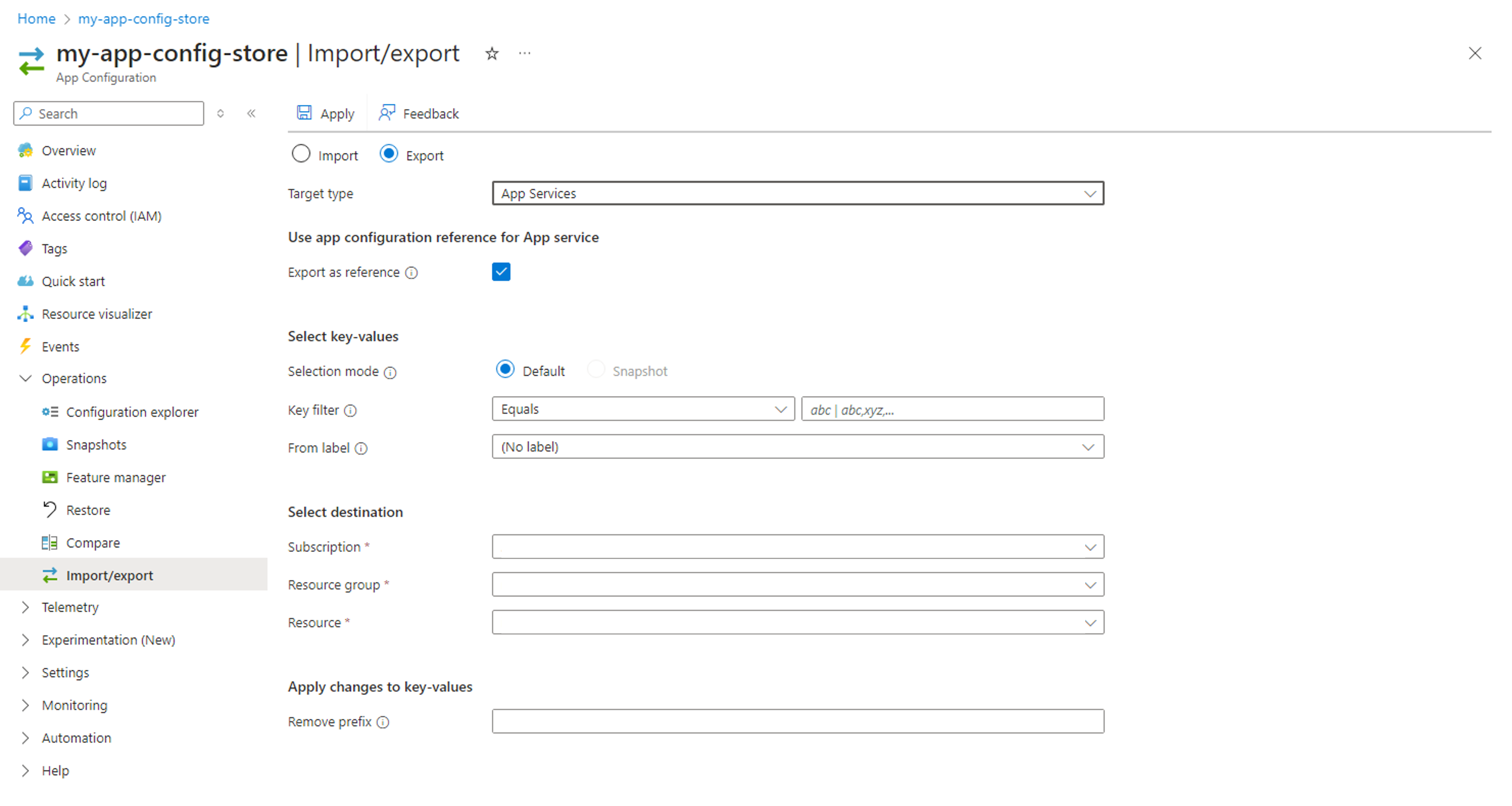
Seleccione el botón de radio Exportar y, en Tipo de destino, seleccione App Services.
La opción Exportar como referencia está activada de forma predeterminada. Cuando se activa la casilla, las configuraciones de la aplicación en App Service se agregarán como referencias en App Configuration para los valores clave exportados. Esto le permite administrar la configuración en App Configuration, con la instancia de App Service que extrae automáticamente los valores actuales de App Configuration. Para más información, consulte Uso de referencias de App Configuration para App Service y Azure Functions. Si la casilla está desactivada, la clave y el valor se exportarán directamente a App Service. Recuerde volver a exportar los datos cada vez que realice cambios en App Configuration para asegurarse de que la aplicación recoge las actualizaciones.
Rellene el formulario con los parámetros siguientes:
Parámetro Description Example Modo de selección Seleccione si desea exportar desde valores clave regulares, que es la opción predeterminada, o desde una instantánea. Predeterminado Filtro de clave Se usa para filtrar los valores de clave en función del nombre de clave para la exportación. Si no se especifica ninguna clave, todas las claves son aptas. Comienza con TestApp: En un momento específico Optional. Rellene este campo para exportar los valores de clave desde un momento dado específico en el almacén de configuración seleccionado. Si se deja vacío, el valor predeterminado es el punto actual en el tiempo de los valores de clave. 28/07/2022 12:00:00 AM Desde la etiqueta Seleccione una etiqueta para exportar los valores de clave asociados a esta etiqueta. Producción Seleccione un almacén de destino y rellene el formulario con los parámetros siguientes:
Parámetro Description Example Subscription La suscripción actual está seleccionada de forma predeterminada. my-subscription Grupo de recursos Seleccione un grupo de recursos que contenga app Service donde desea exportar la configuración. my-resource-group Resource Seleccione la instancia de App Service en la que desea exportar la configuración. my-app-service Opcionalmente, rellene la siguiente parte del formulario:
Parámetro Description Example Quitar prefijo Optional. Si se especifica, el prefijo se quitará de los nombres de clave de todos los valores de clave exportados que lo contienen. TestApp: Seleccione Aplicar para continuar con la exportación.
Exportó los valores de clave desde un almacén de App Configuration a partir del 28 de julio de 2022, a las 12:00, con nombres de clave a partir de TestApp: y la etiqueta prod, a la configuración de la aplicación de un recurso de App Service. El prefijo TestApp: se ha recortado de los nombres de clave exportados.
Si activa la casilla para exportar los valores de clave como referencias, los valores de clave exportados se indican como referencias de App Configuration en la columna "Origen" de los valores de configuración de recursos de App Service.
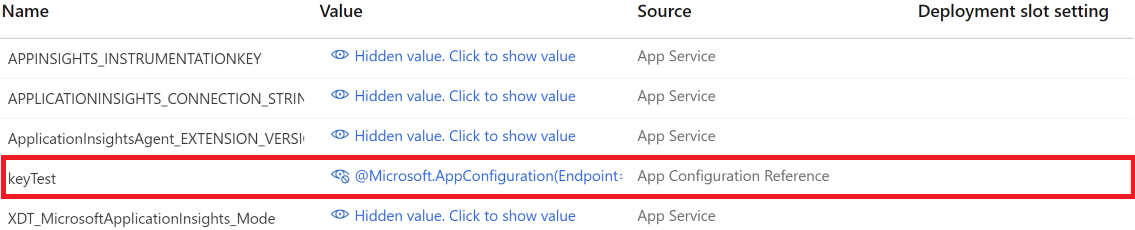
Mensajes de error
Es posible que encuentre los mensajes de error siguientes al importar o exportar pares clave-valor de App Configuration:
- El acceso público está deshabilitado para el almacén o accede desde un punto de conexión privado que no está en las configuraciones de punto de conexión privado del almacén. Si el almacén de App Configuration tiene habilitados puntos de conexión privados, solo puede acceder a él desde la red virtual configurada de forma predeterminada. Asegúrese de que la máquina que ejecuta Azure Portal o la CLI esté unida a la misma red virtual que el punto de conexión privado. Si acaba de habilitar el acceso de red pública al almacén de App Configuration, espere al menos 5 minutos antes de reintentar para permitir que la memoria caché se actualice.